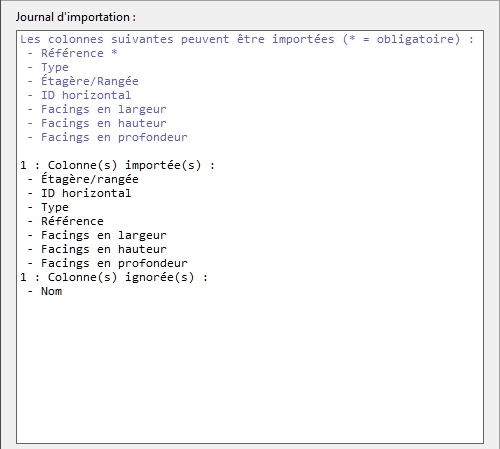Fichier source (Import projet)
Un fichier avec la liste des produits et accessoires à placer dans le projet.
La liste peut contenir la totalité ou un sous-ensemble des produits de votre base de données, chacun répertorié par Référence. Les produits qui ne figurent pas dans votre base de données ne sont pas pris en compte.
Formats de fichiers pris en charge : Microsoft Excel (*.xls ou *.xlsx)
Fichier d'exemple : vous pouvez télécharger un exemple de fichier valide contenant une liste d'exemples de produits dans PlanogramBuilder : sample_files/import_project/import_project_sample_source_file.xlsx
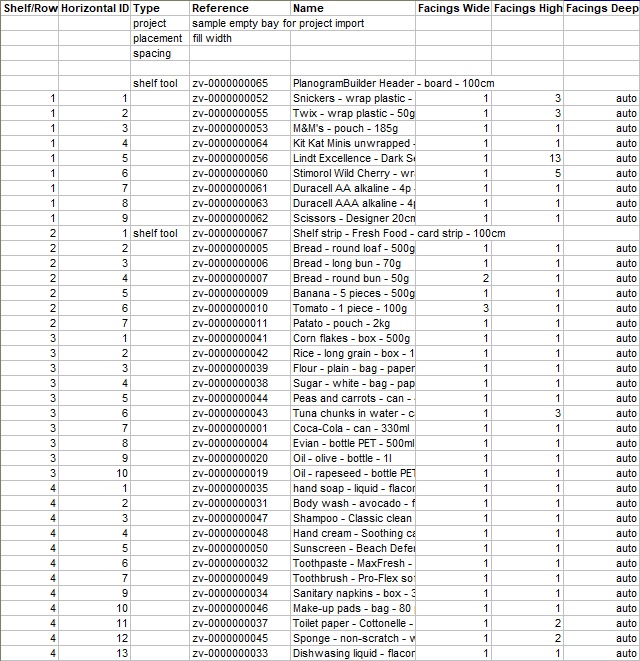
Exemple d'une feuille de calcul à importer
Importer la syntaxe du projet
Notes:
Seule la première feuille de votre feuille de calcul est prise en compte pour l'importation.
Tous les paramètres énumérés ci-dessous ne sont pas sensibles à la casse.
Les lignes vides (cellule de référence vide) dans les fichiers d'entrée sont ignorées.
Format général (Import projet)
Lignes
Dans votre feuille de calcul, chaque ligne située sous les en-têtes de colonne correspond à un élément à importer ou à spécifier.
Colonnes
Votre feuille Excel peut contenir plusieurs colonnes pour spécifier les paramètres et les valeurs d'importation.
Colonnes obligatoires :
- Type: Sous cet en-tête de colonne, chaque cellule spécifie le type d'élément sur sa ligne. Une description de chaque type d'élément pris en charge est disponible dans Les éléments pris en charge (Import projet) pour:
- Référence: Sous cet en-tête de colonne, la cellule de chaque ligne spécifie la valeur de l'article, par exemple le meuble ou le produit à importer.
Colonnes facultatives :
D'autres colonnes peuvent être ajoutées pour certains types d'éléments afin de définir davantage la façon dont ils sont importés. Ceux-ci sont décrits ci-dessous pour les types d'éléments applicables.
Les éléments pris en charge (Import projet)
project (Import projet)
Vous pouvez également créer une ligne avec cette valeur sous la colonne nommée Type pour spécifier un projet enregistré avec un meuble vide sur lequel les produits et les outils d'étagère seront placés lors de l'importation. Cela vous permet de placer les produits sur vos propres meubles prédéfinis.
Colonnes et valeurs prises en charge :
- Colonne: Type
-
- Valeur: project
- Colonne: Référence
-
- Valeurs prises en charge : le nom du projet orthographié exactement comme indiqué dans Liste des projets > Nom (Propriétés du projet).
Exemple:
|
Type |
Référence |
|
project |
sample empty bay |
Notes:
Si vous ne spécifiez pas de ligne de projet dans le fichier Excel ou si le projet référencé n'existe pas, l'importateur crée automatiquement une baie générique avec des dimensions correspondant à tous les produits et accessoires répertoriés dans votre feuille de calcul.
Un seul projet peut être référencé dans chaque fichier Excel à importer.
S'il existe plusieurs projets enregistrés avec le nom spécifié, l'importation utilise le projet le plus récemment enregistré parmi ceux-ci.
placement
Vous pouvez également créer une ligne avec cette valeur sous la colonne nommée Type pour spécifier la façon dont les produits sont distribués dans les rayons.
Colonnes et valeurs prises en charge :
- Colonne: Type
- Valeur: placement
- Colonne: Référence
- Valeurs prises en charge :
- center: lors de l'importation, tous les éléments sont placés aussi près les uns des autres (en tenant compte également spacing) et centré latéralement sur l'étagère.
- fill width: lors de l'importation, tous les articles sont répartis avec un espacement latéral égal afin de remplir toute la largeur de l'étagère.
- left: lors de l'importation, tous les éléments sont placés aussi près les uns des autres (en tenant compte également spacing) et poussé contre le bord gauche de l'étagère.
- right: lors de l'importation, tous les éléments sont placés aussi près les uns des autres (en tenant compte également spacing) et poussé contre le bord droit de l'étagère.
- empty : si la valeur de la cellule est laissée vide, la valeur par défaut est center.
Exemple:
|
Type |
Référence |
|
placement |
fill width |
Notes:
Ce paramètre n'est effectif que sur les étagères qui ne contiennent que des produits. Pour les étagères qui comprennent également des accessoires, les articles sont placés comme si la valeur left a été précisée.
Une seule ligne avec la valeur de placement dans la colonne nommée Type peuvent être référencés dans chaque fichier Excel à importer.
Quand spacing est supérieur à l'espace calculé pour placement, les éléments sont placés en fonction de spacing. Dans ce cas, s'il n'y a pas assez de place sur le meuble référencé dans le projet, certains éléments peuvent ne pas être placés dans le planogramme.
spacing
Vous pouvez également créer une ligne avec cette valeur sous la colonne nommée Type pour spécifier l'espace latéral souhaité entre les éléments importés.
Colonnes et valeurs prises en charge :
- Colonne: Type
- Valeur : spacing
- Colonne: Référence
- Valeurs prises en charge : nombre positif [0-9 et virgule décimale]. Entrez la distance souhaitée pour l'espacement (selon Unité de mesure). Entrer 0 si vous voulez que vos produits soient adjacents.
Exemple:
|
Type |
Référence |
|
spacing |
2.4 |
Notes:
Une seule ligne avec une valeur de spacing dans la colonne nommée Type peuvent être référencés dans chaque fichier Excel à importer.
Vous pouvez également ignorer ce paramètre et étaler automatiquement les produits sur la largeur de rayon avec Étaler automatiquement sur la largeur de rayon à l'aide de placement = fill width.
Produit (Import projet)
Créez une ligne avec cette valeur sous la colonne nommée Type pour spécifier un produit à importer. (Il s'agit de la valeur par défaut si aucun type n'est spécifié sur la ligne).
Colonnes et valeurs prises en charge :
- Colonne: Type
-
- Valeur : Produit
- Colonne: Référence
-
- Valeurs prises en charge : Référence d'un produit existant dans votre base de données, orthographié exactement comme dans Propriétés de l'article.
- Colonne facultative : Étagère/Rangée
-
- Valeurs prises en charge : nombre positif [1-9] spécifiant sur quelle étagère ou rangée du meuble placer le produit. Notes:
- La numérotation commence par le haut et se termine par la rangée ou l'étagère la plus basse du meuble.
- Les produits dont les valeurs sont vides sont placés sur les étagères en fonction de leur ordre des lignes dans la feuille Excel, en commençant par la première étagère (supérieure) et en terminant par la dernière étagère (la plus basse), en fonction de l'espace disponible sur chaque étagère.
- Colonne facultative : ID horizontal
-
- Valeurs prises en charge : Nombre positif [1-9] spécifiant l'ordre du produit de gauche à droite sur son étagère ou sa rangée. Notes:
-
- Chaque bloc de plusieurs produits identiques compte pour 1 ID horizontal.
- Pour les produits avec des valeurs vides, l'ordre horizontal est déterminé par l'ordre respectif de leurs lignes dans la feuille Excel.
- Colonne facultative : Facings en largeur
-
- Valeurs prises en charge : nombre positif [1-9] spécifiant le nombre d'instances d'un même produit qui doivent être placées adjacentes en largeur sur l'étagère. La valeur par défaut d'une colonne manquante ou d'une valeur vide est 1.
- Colonne facultative : Facings en hauteur
-
- Valeurs prises en charge : nombre positif [1-9] spécifiant le nombre d'instances d'un même produit qui doivent être empilées à côté en hauteur sur l'étagère. La valeur par défaut d'une colonne manquante ou d'une valeur vide est 1.
- Colonne facultative : Facings en profondeur
- Valeurs prises en charge :
- valeur numérique positive [1-9] spécifiant le nombre d'instances d'un même produit qui doivent être placées adjacentes en profondeur sur l'étagère.
- auto: avec cette valeur, le nombre de produits en profondeur est automatiquement déterminé par la profondeur disponible sur l'étagère ou le piquet.
- Vide : une colonne manquante ou une valeur vide est par défaut auto.
Exemple:
|
Type |
Référence |
Étagère/Rangée |
ID horizontal |
Facings en largeur |
Facings en hauteur |
Facings en profondeur |
|
Produit |
ZV-00000000030 |
2 |
5 |
1 |
12 |
|
Note: Les produits chevillés peuvent être importés, mais ils nécessitent une étagère physique sur le meuble référencé dans project (Import projet). S'il n'y a pas de projet référencé dans votre fichier Excel, des étagères sont automatiquement créées pour les produits rattachés. Veuillez noter que vous devez supprimer ces étagères supplémentaires après l'importation. Cela ne supprimera pas les produits rattachés.
Accessoire (Import projet)
Créez une ligne avec cette valeur sous la colonne nommée Type pour spécifier un accessoire à importer.
Colonnes et valeurs prises en charge :
- Colonne: Type
-
- Valeur: Accessoire
- Colonne: Référence
-
- Valeurs prises en charge : Référence d'un accessoire existant dans votre base de données, orthographié exactement comme dans Propriétés de l'article.
- Colonne facultative : Étagère/Rangée
-
- Valeurs prises en charge : nombre positif [1-9] spécifiant sur quelle étagère ou rangée du meuble placer l'accessoire. Notes:
- La numérotation commence par le haut et se termine par la rangée ou l'étagère la plus basse du meuble.
- Les accessoires avec des valeurs vides sont placés sur le meuble en fonction de leur ordre de ligne dans la feuille Excel, en commençant par la première étagère (supérieure) et en terminant par la dernière étagère (la plus basse), en fonction de l'espace disponible sur chaque étagère.
- Colonne facultative : ID horizontal
-
- Valeurs prises en charge : valeur numérique positive [1-9] spécifiant l'ordre de l'accessoire de gauche à droite sur son étagère / rangée. Remarque : Pour les accessoires dont les valeurs sont vides, l'ordre horizontal est déterminé par l'ordre respectif de leurs lignes dans la feuille Excel.
Exemple:
|
Type |
Référence |
Étagère/Rangée |
ID horizontal |
|
Accessoire |
ZV-00000000067 |
3 |
2 |
space
Créez une ligne avec cette valeur sous la colonne nommée Type pour spécifier un espace vide entre deux éléments. Ce type d'élément n'a pas besoin de valeur dans la colonne nommée Référence. space n'est prise en compte par l'importateur que si une autre ligne Type = placement et Référence = fill width est présente.
Colonnes et valeurs prises en charge :
- Colonne: Type
- Valeur : space
Exemple:
|
Type |
|
space |
section
Créez une ligne avec cette valeur sous la colonne nommée Type pour placer un groupe d'éléments définis dans la même feuille de calcul en section start. En règle générale, vous pouvez utiliser des sections pour placer des groupes d'articles qui vont toujours ensemble sur les étagères.
Colonnes et valeurs prises en charge :
- Colonne: Type
-
- Valeur : section
- Colonne: Référence
-
- Valeurs prises en charge : chaîne de texte référençant le nom de la section à placer. Le nom de la section doit être défini dans section start.
- Colonne facultative : Facings en largeur
-
- Valeurs prises en charge : nombre positif [1-9] spécifiant le nombre de fois que la section entière sera placée latéralement sur l'étagère. La valeur par défaut d'une colonne manquante ou d'une valeur vide est 1.
- Colonne facultative : Facings en profondeur. Ce paramètre ne s'applique qu'à Produits individuels dans la section référencée pour laquelle il n'y a pas de Facings en profondeur ont été spécifiés au niveau du produit.
-
- Valeurs prises en charge :
- valeur numérique positive [1-9] spécifiant le nombre d'instances d'un même produit qui doivent être placées adjacentes en profondeur sur l'étagère.
- auto: avec cette valeur, le nombre de produits en profondeur est automatiquement déterminé par la profondeur disponible sur l'étagère ou le piquet.
- Vide : une colonne manquante ou une valeur vide est par défaut auto.
Exemple:
|
Type |
Référence |
Facings en largeur |
Facings en profondeur |
|
section |
Chapitre 1 |
1 |
5 |
Note: ID horizontal doit être incrémenté pour tous les éléments, y compris ceux définis dans la section. Cela signifie qu'un élément placé à droite d'une section doit avoir une valeur pour ID horizontal ce qui tient compte du nombre de produits contenus dans la section. Rappelez-vous cependant que ID horizontal est facultatif, il est donc généralement plus simple de le laisser vide et de faire en sorte que les éléments soient automatiquement placés de gauche à droite selon l'ordre des lignes Excel.
section start
Créez une ligne avec cette valeur sous la colonne nommée Type pour définir le contenu d'une section (un groupe d'éléments).
Tous les articles énumérés dans les lignes ci-dessous section start Faire partie du groupe.
La fin du groupe de sections est définie par la ligne au-dessus de la section start, ou à la fin du fichier s'il n'y a pas de section start sous. Cela signifie que vous devez toujours placer section start définitions à la fin de votre fichier, sous tous les autres éléments qui ne font pas partie d'une section.
Colonnes et valeurs prises en charge :
- Colonne: Type
- Valeur : section start
- Colonne: Référence
- Valeurs prises en charge : chaîne de texte définissant le nom de la section.
Exemple:
|
Type |
Référence |
|
section start |
Chapitre 1 |
Voici un exemple de fichier utilisant une section :
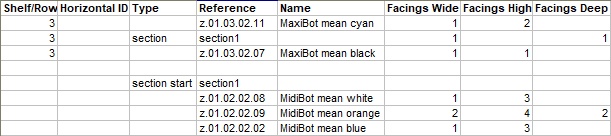
Dans l'exemple ci-dessus :
- Chapitre 1 est défini à la fin du fichier avec section start et 3 produits listés ci-dessous. Le deuxième produit de la section sera placé deux fois en largeur.
- Chapitre 1 est Placé sur le meuble avec section start sur l'étagère 3 à ID horizontal 2, entre z.01.03.02.11 et z.01.03.02.07.
Note: ID horizontal est incrémenté pour tous les éléments, y compris ceux définis dans la section. Dans ce cas, cela signifie que l'élément à droite de la section doit avoir une valeur de 5 pour ID horizontal pour tenir compte des 3 ID contenus dans la section. Rappelez-vous cependant que ID horizontal est facultatif, vous pouvez donc également le laisser vide et faire en sorte que les éléments soient automatiquement placés de gauche à droite selon l'ordre des lignes Excel.
Journal d'importation (Import projet)
Cette zone affiche les informations suivantes :
- En bleu, pour vous aider à préparer votre feuille de calcul d'entrée : liste des colonnes prises en charge
- En texte noir, une fois que vous avez importé un fichier : liste des colonnes importées et ignorées.
- En rouge, une fois que vous avez importé un fichier : liste des erreurs